Firefox upgraden van 32-bits naar 64-bits in Windows zonder

De meeste webbrowsers worden standaard in Windows als 64-bits versie geïnstalleerd, waarbij Firefox de uitzondering is. Als u de standaarddownload van Firefox hebt geïnstalleerd, hebt u de 32-bits versie, niet de 64-bits versie, zelfs als u een 64-bits versie van Windows gebruikt.
Stel dat u onlangs een nieuwe Windows-computer hebt. Nadat u de 32-bits versie van Firefox op de hoofdpagina hebt geïnstalleerd, hebt u uw favoriete add-ons geïnstalleerd, uw back-upbladwijzers hersteld en zelfs meerdere profielen voor persoonlijke en zakelijke doeleinden ingesteld. Maar nu wilt u upgraden naar de 64-bits versie van Firefox voor betere prestaties. U kunt de 32-bits versie verwijderen en vervolgens de 64-bits versie installeren, maar hierdoor worden uw Firefox-gebruikersgegevens verwijderd, zoals opgeslagen wachtwoorden, bladwijzers, instellingen, uitbreidingen en thema's.
U kunt een back-up van uw profiel maken mappen uit de 32-bits versie van Firefox en herstel ze vervolgens na het verwijderen van Firefox en het installeren van de 64-bits versie. Maar dat is een beetje gedoe en er is een eenvoudigere manier.
GERELATEERD: Controleren of u een 32-bits of 64-bits versie van Firefox gebruikt
OPMERKING: Firefox 64-bits kan alleen worden geïnstalleerd op 64-bits Windows. Als u niet zeker weet welke versie van Windows u gebruikt, kunt u dit eenvoudig controleren. Als u 32-bits Windows gebruikt, kunt u Firefox niet upgraden naar 64-bits.
Als u niet zeker weet of u 32-bits of 64-bits Firefox gebruikt, volgt u onze procedures om dit te achterhalen.
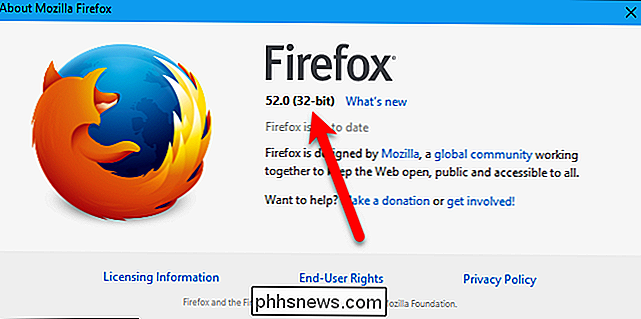
Als u de 32-bits versie van Firefox gebruikt (en u gebruikt 64-bits Windows), bezoekt u deze pagina op de Mozilla-website. Zoek naar uw taal en klik op de koppeling "Download" van Windows 64-bits.
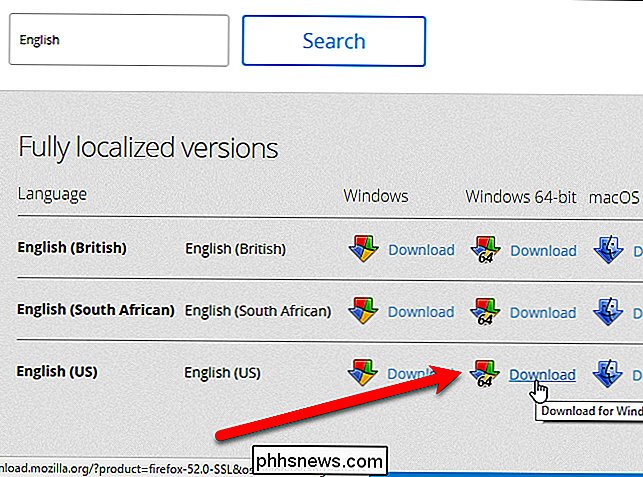
Sluit Firefox (alle vensters) als het actief is. Voer vervolgens het 64-bits Firefox-installatieprogramma uit dat u hebt gedownload en volg de instructies op het scherm om het te installeren. De 32-bits versie van Firefox op uw pc wordt niet verwijderd.
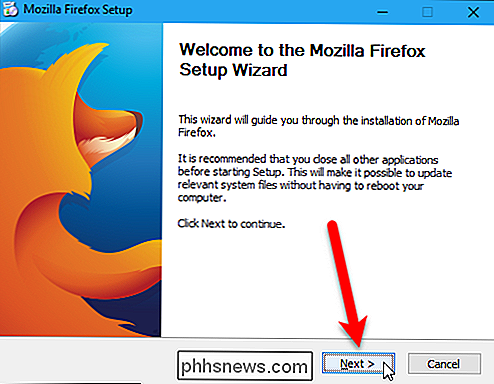
Start Firefox met de snelkoppeling op het bureaublad of de snelkoppeling op de taakbalk als u Firefox op de taakbalk hebt vastgezet.
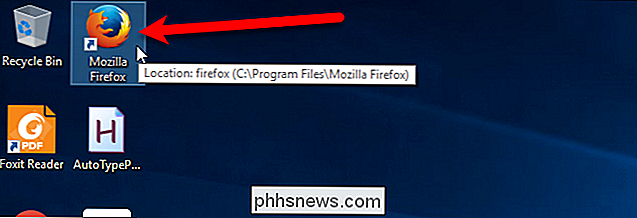
Nogmaals, met behulp van onze procedures om uit te zoeken welke versie van Firefox u gebruikt, zult u ontdekken dat u nu de 64-bits versie gebruikt. En al uw instellingen, bladwijzers, extensies, thema's, enz. Zijn bewaard gebleven.
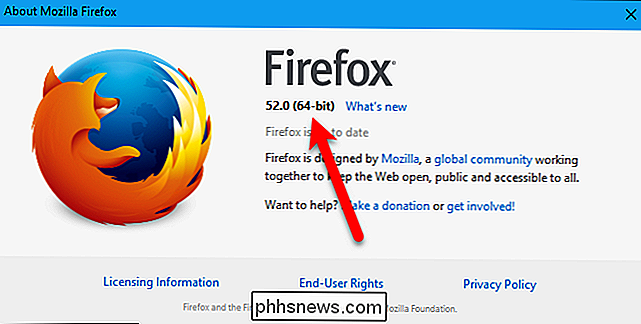
Zoals we al zeiden, is de 32-bits versie van Firefox nog steeds op uw pc geïnstalleerd. Wanneer u Firefox hebt geüpgraded naar 64-bits, worden de Firefox-vermeldingen in de menulijst Start en de snelkoppelingen op het bureaublad en de taakbalk vervangen door oproepen naar de 64-bits versie van Firefox. U hoeft niets verder te doen, maar als u de 32-bits versie van Firefox wilt verwijderen, kunt u dit doen.
Open hiervoor het Configuratiescherm en klik op "Een programma verwijderen" in de categorie Programma's. Zoek daarna het Mozilla Firefox-item in de lijst met "(x86 en-US)" aan het einde. Zorg ervoor dat u het Mozilla Firefox-item niet selecteert met "(x64 en-US)" aan het einde, dat is de 64-bits versie die u zojuist hebt geïnstalleerd.
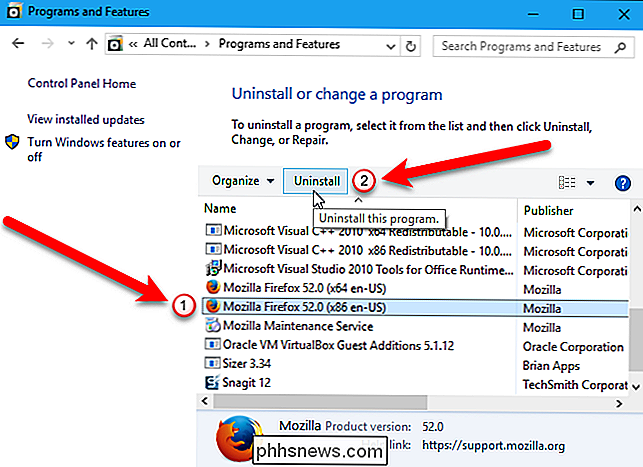
Als u besluit dat u de 32-bits versie wilt behouden van Firefox zodat u het soms kunt uitvoeren, kunt u het uitvoerbare bestand (.exe) vinden in de map C: Program Files (x86) Mozilla Firefox.
Als u de 32-bits versie van Firefox wilt uitvoeren op opnieuw standaard, download gewoon de 32-bits versie van Firefox, voer het uit en volg de instructies op het scherm om het te installeren. U kunt het menu-item Start en de snelkoppelingen op het bureaublad en de taakbalk voor Firefox gebruiken om de 32-bits versie opnieuw uit te voeren.

Hoe u hier "Open opdrachtvenster opent" Terug in Windows rechtsklik Menu
De Windows 10 Creators-update verwijdert de opdrachtpromptopdracht uit contextmenu's ten gunste van het gebruik van PowerShell. Ga als volgt te werk om het terug te zetten. Open Register-editor. Navigeer naar HKEY_CLASSES_ROOT Directory shell cmd. Neem de eigenaar van de cmd-sleutel. Hernoem in de cmd-sleutel de waarde HideBasedOnVelocityID door een onderstrepingsteken (_) achter zijn naam plaatsen.

Hoe u uw Steam-ruilkaarten verkoopt (en krijg gratis Steam-tegoed)
Steam-ruilkaarten zijn in principe gratis geld. Ervan uitgaande dat je een paar games hebt op Steam, genereer je waarschijnlijk Steam-handelskaarten zonder dat je het weet - en je kunt ze op de community-markt verkopen voor Steam Wallet-tegoed, waarmee je games kunt kopen. Ik heb heeft ten minste $ 20 aan gratis Steam-tegoed gedaan met behulp van de onderstaande methode.



